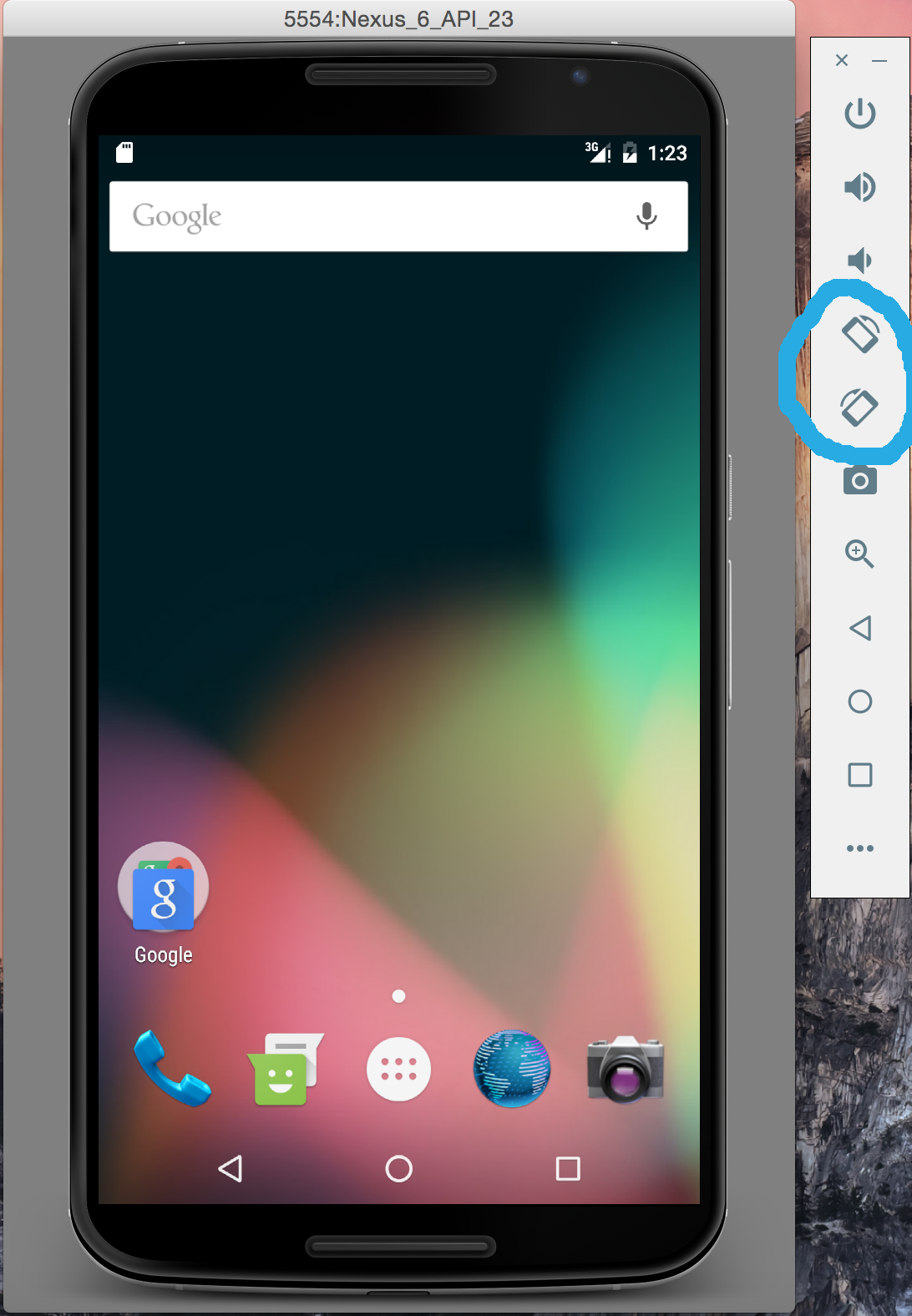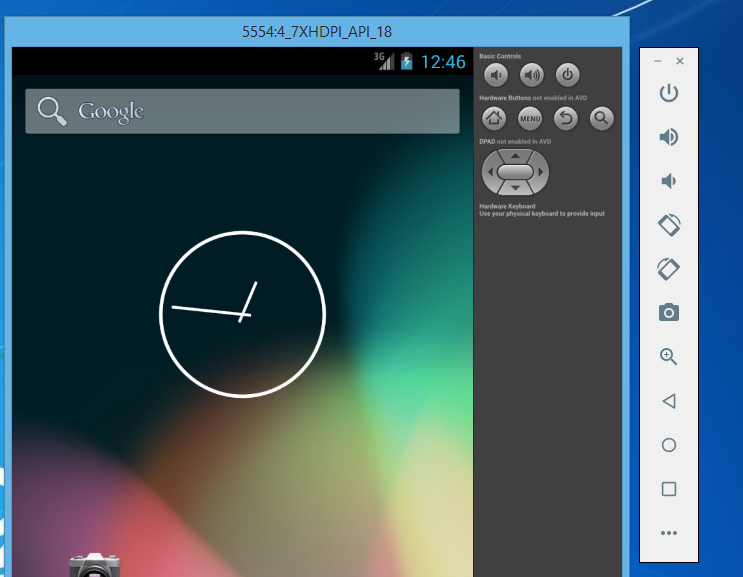Как изменить ориентацию экрана в эмуляторе Android?
Как изменить ориентацию экрана эмулятора на альбомную или портретную?
24 ответов
Ярлыки Эмулятора Android
Сочетание Клавиш Ctrl+Клавишу F11 переключатель ориентации макета портрет / пейзаж назад
Сочетания Клавиш Ctrl+F12 В переключатель ориентации макета портрет / пейзаж вперед
1. Основные Клавиши Устройства
Домашний Кнопки
F2 левая программная клавиша / меню / кнопка Настройки (или страница вверх)
Shift+f2 Правая Программная Клавиша / Кнопка Star (или страница вниз)
Esc Назад
Ф3 кнопка вызова / набора
Ф4 повесить трубку / кнопка завершения вызова
Ф5 Поиск
2. Другие Клавиши Устройства
Сочетание Клавиш Ctrl+Клавишу F5 Volume up (или + на цифровой клавиатуре с Num Lock off) Сочетания Клавиш Ctrl+F6 В Уменьшение громкости (или + на цифровой клавиатуре с Num Lock выключено) F7 Кнопка Питания Сочетания Клавиш Ctrl+Ф3 Камера
Сочетание Клавиш Ctrl+Клавишу F11 переключатель ориентации макета портрет / пейзаж назад
Сочетания Клавиш Ctrl+F12 В переключатель ориентации макета портрет / пейзаж вперед
ф8 переключатель сотовой сети
F9 переключение профилирования кода
Alt + Enter полноэкранный режим режим
F6 переключить режим трекбола
для тех надоедливых раскладок клавиатуры Apple MacBook, которые в противном случае регулируют громкость, используйте Ctrl + fn + F12.
Num 7 на клавиатуре делает это для меня. Помните, что он работает только тогда, когда Num Lock выкл.
ctrl+fn+F11 на Mac, чтобы изменить пейзаж на портрет и наоборот.
влево-ctrl+F11в Windows 7.
ctrl+F11на Linux.
на Ubuntu ни один из ключей ( Ctrl+F11/F12 или цифровая клавиатура 7/цифровая клавиатура 9) работал для меня. Но я могу повернуть эмулятор, отправив ключи с xdotool.
например, для виртуальной машины с именем "Galaxy_Nexus" я могу повернуть эмулятор с помощью:
xdotool search --name "Galaxy" key "ctrl_L+F11"
Ctrl + F11, цифровая клавиатура 7 и цифровая клавиатура 9 Не работайте на моем Ubuntu box, но Ctrl + F12 делает.
вам больше не нужно запоминать ярлыки. Последний интерфейс Android AVD содержит боковую панель с различными функциональными ярлыками. Я обвел синим цветом кнопки, которые вращают экран по часовой стрелке и против часовой стрелки.
Ubuntu выпуск 12.04 (точный) 64-бит
Компания Dell e6320 портативный широте
CTRL + (двойное нажатие на F12)
Fn + 7-это решение для клавиатур, где клавиатура num объединена с основной клавиатурой. Здесь ключ с 7 (и&)-это ключ, который имеет синий цвет 7.
Ярлыки Эмулятора Android
Ctrl+F11 переключатель ориентации макета портрет / пейзаж назад
Ctrl+F12 переключатель ориентации макета портрет / пейзаж вперед
- Основные Клавиши Устройства
дома Дома
F2 левая программная клавиша / меню / кнопка Настройки (или страница)
Shift+F2 Правая кнопка Softkey / Star (или страницы)
Esc Назад
Ф3 кнопка вызова / набора
Ф4 Hang up / end кнопка вызова
Ф5 Поиск
- Другие Клавиши Устройства
Ctrl+Ф5 Увеличение громкости (или + на цифровой клавиатуре с Num Lock off)Ctrl+F6 Уменьшение громкости (или + на цифровой клавиатуре с Num Lock off)F7 Мощность Ctrl+Ф3 Камера
Ctrl+F11 переключатель ориентации макета портрет / пейзаж назад
Ctrl+F12 переключатель ориентации макета портрет / пейзаж вперед
ф8 переключатель сотовой сети
F9 переключатель кода профайлинг
Alt+Enter переключить полноэкранный режим
F6 переключить режим трекбола
не удалось повернуть виртуальное устройство. Перейдите в список устройств, нажмите Настройки и измените предопределенное разрешение.
использовать функции + 9 для ноутбуков HP. Другие ключи, указанные в предыдущих ответах, не работали для меня.
все вышеперечисленные методы не работает для меня. Используя Левый Ctrl + + F11 работала на Linux Mint 17.
в обновленный эмулятор вам не нужно запоминать сочетания клавиш-они добавили боковую панель в правой части окна. Вы можете изменить ориентацию экрана, нажав любую из кнопок "поворот" на этой боковой панели.
просто нажмите кнопку поворота, чтобы изменить пейзаж на портрет и наоборот.